Recovery Toolbox for CD Free 2.2.1
Recovery Toolbox for CD Free – это специальный инструмент, предназначенный для безопасного восстановления поврежденных файлов с различных типов CD, DVD, HD DVD и Blu-ray дисков. Это отличный инструмент для восстановления данных с механически поврежденного диска (царапины, пятна, потертости) или в результате некорректной и ошибочной записи данных на диск.
Программа сканирует содержимое CD/DVD и находит в них все файлы и папки. Программа не гарантирует восстановление всех данных на диске. Вероятность восстановления данных зависит от степени повреждения диска. Приложение также считывает данные с образов дисков и отображает всю наиболее важную информацию о диске, загруженном в привод.
Все, что вам нужно сделать, это выбрать диск, с которого вы хотите восстановить данные, пометить файлы для восстановления и начать процесс восстановления.
В зависимости от степени повреждения диска процесс может занять много времени, и вы не сможете восстановить все файлы, особенно диски, которые сильно поцарапаны или которые Windows не смогла правильно прочитать.
Содержание скрыть
Процесс восстановления данных в Recovery Toolbox for CD Free
Программа Recovery Toolbox for CD Free очень проста в использовании, в основном благодаря понятному графическому интерфейсу, который «шаг за шагом» проводит пользователя через весь процесс восстановления данных.
Работа с мастером восстановления начинается с выбора диска, на котором находится поврежденный диск, и определения места сохранения восстановленных файлов. Следующим шагом является анализ содержимого носителя и указание пользователем элементов (файлов и/или папок), подлежащих восстановлению.
Инструмент отличается высокой скоростью работы, что конечно же зависит от типа и уровня повреждения. Он прекрасно подходит для восстановления как одиночных файлов небольшого размера, так и тех, размер которых превышает 4 ГБ.
Возможности Recovery Toolbox for CD Free:
- восстановление данных со всех типов CD, DVD;
- восстановление файлов размером более 4 ГБ;
- обнаружение нехватки свободного места на жестком диске во время восстановления данных;
- простота использования;
- встроенный мастер, с которым можно быстро восстановить данные.
Плюсы и минусы Recovery Toolbox for CD Free
Плюсы
+ Бесплатная программа Recovery Toolbox for CD Free проста в использовании;
+ Восстанавливает файлы более 4 Гб;
+ Есть возможность восстановить файлы, даже если компакт-диск физически поврежден;
+ Полный набором функций восстановления данных;
+ Программа занимает мало места.
Минусы
– Нет русской версии;
– Процесс восстановления может затянуться.
Если вы ищете альтернативу программе Recovery Toolbox for CD Free, мы рекомендуем вам скачать Recuva или Disk Drill.
Скачать последнюю версию Recovery Toolbox for CD Free бесплатно [32-/64-bit]
Бесплатно скачивайте программу Recovery Toolbox for CD Free (версия 2.2.1) 32-/64-bit размером 2,7 Мб по ссылкам ниже с официального сайта или нашего сервера. Программа поддерживается Windows 10, 8, 7, XP.
Бесплатная
Ссылки на скачивание
Скачать Recovery Toolbox for CD Free с официального сайта
Вам также может понравиться
TestDisk + PhotoRec 7.2
01.08.2019
Undelete 360 2.1.7.27
01.08.2019
Glary Undelete 5.0.1.25
06.09.2020
Источник: drisoft.ru
Отзыв: Recovery Toolbox for Word — программа для восстановления файлов формата Word — Программа спасения жизней и судеб.
Всем привет. Пишу вам о полезной программе под названием Recovery Toolbox for Word. Делает она одну маленькую но достаточно полезную функцию под названием восстановление данных файлов распространенных вордовских форматов, таких как doc, docx, docm и так далее.
Опишу свою ситуацию с которой столкнулся буквально минут пять назад. Мне прислали файл в формате DOCM который был сохранен в одном экземпляре вчера, и при сегодняшнем открытии не смог загрузиться. Поразмыслив думаю что надо пробовать открыть другой версие ворда(2007,2011,2003, XP) и тут фиг, выползает табличка(смотрим ниже какая).
И никуда от этого не денешься, не открывается файл и все тут. Ну, думаю «гугл мне в помощь» и полез искать что-нибудь полезное, и почти сразу наткнулся на Recovery Toolbox for Word.
Скачал, установил, загрузил файл и вуаля все восстановлено, программа сработала на все 100%, что меня очень порадовал, что в принципе и побудило написать небольшой отзыв.
Вот внешний интерфейс данной утилиты.
Ничего сложного, тупо загружаешь файл и жмешь постоянно далее. И все. Поэтому не отчаивайтесь когда ваш документ в один прекрасный день не откроется, всегда есть выход.
Источник: otzovik.com
Восстановление данных с поврежденных дисков CD, DVD
Оптические диски являются не очень надежными накопителями для хранения данных. Часто бывает так, что вставляешь диск в дисковод, а он не читается.
Причинами могут послужить, как неисправность аппаратной части компьютера, так и повреждения самого оптического диска. Однако, восстановление данных с оптических дисков проще, так как диск представляет собой накопитель в чистом виде, без аппаратной части. К тому же, информация на дорожках многократно дублируется.
Для исключения проблем, не касающихся самого диска, необходимо попробовать прочитать другие диски. В этом случае повторение ошибки чтения на других дисках говорит о том, что неисправен дисковод или проблема в операционной системе (возможно операционная система заражена вирусами). Вероятность того, что у вас все диски повреждены очень мала, конечно, если вы храните их должным образом.
Остается только неисправность самого диска. Здесь может быть причиной:
- Загрязнения поверхности диска (отпечатки пальцев, грязь, пыль).
- Механические повреждения диска (царапины, сколы, трещины).
- Логические повреждения диска (сбой в процессе записи на диск, проблемы, возникшие при дописывании перезаписываемых дисков и т.п.).
С пылью и грязью на поверхности диска справиться поможет специальная салфетка. Если после этих манипуляций диск прочитался, то Вам повезло. Но если ситуация не изменилась, и диск упорно не читается, то стандартными средствами восстановить данные не удастся.
Дело в том, что при загрузке диска в дисковод операционная система начинает считывать данные с диска, но дойдя до поврежденного участка, не может его прочитать и выдает ошибку, сбросив из памяти уже считанные данные. На просторах интернета есть много способов восстановления поверхности диска, НО все они заключены в механическом воздействии на поврежденную поверхность диска и могут привести к безвозвратной утере данных. Поэтому вначале попытайтесь восстановить ваши файлы специальными программами для восстановления данных с поврежденных дисков.
Программы восстановления данных с дисков способны считывать данные, пропуская поврежденные сектора. Специальные алгоритмы таких программ позволяют не только считать структуру данных на диске, но и восстановить структуру поврежденных файлов. К таким программам относятся: BadCopy Pro, IsoBuster, CDCheck, Recovery Toolbox for CD Free.
BadCopy Pro
Программа BadCopy Pro является одной из популярных программ восстановления данных. Она является универсальной для восстановления файлов с любых носителей информации. Разработчики утверждают, что эта программа может восстановить любые данные, содержащиеся на носителе. Алгоритм действий пользователя прост:
- На первом шаге необходимо запустить программу и в левой части появившегося окна программы выбрать тип носителя, в случае оптических дисков, «CD and DVD», а в правой части окна указать диск, с которого необходимо восстановить данные. В программе предусмотрены три режима восстановления файлов:
- Rescue Corrupted Files – используется, если файлы отображаются в проводнике Windows;
- Rescue Lost Files – используются, если диск не читается или файлы были удалены. Mode #1 и Mode #2 используют разные алгоритмы, поэтому предлагается использовать вначале Mode #1, затем Mode #2.
Для перехода к следующему шагу необходимо нажать кнопку «Next».
- На втором шаге необходимо выбрать файлы для восстановления и настроить режим сканирования:
- Max Data – в этом режиме программа будет стараться максимально восстановить данные, но скорость считывания с диска при этом будет очень низкая;
- Normal – в этом режиме скорость будет оптимальна для восстановления большинства данных;
- Max Speed – в этом режиме программа будет пытаться восстановить данные на максимальной скорости, но при большой скорости считывания данных меньше вероятности восстановить поврежденные файлы.
Для перехода к следующему шагу необходимо нажать кнопку «Next».
- На следующем шаге происходит сканирование диска
По окончании сканирования диска программа предлагает указать путь для сохранения восстановленных файлов. Но сохранить можно только после покупки программы.
Данная программа позволяет выставить глубину сканирования данных, но скорость восстановления при этом значительно падает. Стоимость этой программы составляет $39,50.
ISOBUSTER
Программа IsoBuster поддерживает любые носители. Программа имеет множество настроек, понятных только специалистам. Для рядовых пользователей имеет смысл обратиться к вкладке «Обмен данными» и на панели «Параметры чтения» увеличить количество попыток переноса мультиблоков, а затем увеличить количество попыток переноса отдельного блока.
Для восстановления конкретного файла необходимо найти его в каталоге, вызвать контекстное меню и выбрать команду «Извлечь». Если файл оказался битым, то выбрать команду «Извлечь как Raw и преобразовать в пользовательские данные».
Если файл не отображается, то значит он сильно пострадал. В этом случае лучше сделать образ целого диска. Для этого выбрать диск в дереве каталога и в контекстном меню выбрать «Создать CD (образ)» и выбрать один из трех имеющихся вариантов. Когда программа доходит до нечитаемых секторов, она выдает сообщение с выбором действия, например, «Пропуск сектора». Готовый файл образа необходимо сохранить на диск, а затем прогнать этот файл утилитой восстановления данных.
Программа выпускается в двух версиях: версия Pro – платная и версия Free – бесплатная, которая имеет базовый набор инструментов, но не позволяет восстанавливать данные.
CDCheck
Программа CDCheck позволяет не только восстанавливать данные, но и определяет причину возникновения ошибки при считывании данных с диска. Данная программа имеет функцию определения срока жизни носителя.
Интерфейс CDCheck интуитивно понятен. Чтобы начать восстановления файла необходимо их выделить в дереве каталогов и нажать кнопку «Восстановить». При этом появляется окно настроек, где можно настроить количество повторов попыток чтения. Чем больше Вы поставите таких попыток, тем медленнее будет работать программа.
Во время восстановления в нижней части окна указывается список нечитаемых секторов.
У программы есть 30-дневный ознакомительный период и русскоязычная локализация.
Recovery Toolbox for CD Free
Программа Recovery Toolbox for CD Free разработана компанией Recovery Toolbox, которая специализируется на восстановлении данных практически любого формата, и распространяется бесплатно.
Программа выполнена в виде мастера восстановления данных. Таким образом, пользователю нет необходимости в настройке программы.
На первом шаге мастера необходимо выбрать носитель информации, с которого необходимо восстановить данные.
На следующем шаге необходимо указать путь, куда будут сохраняться восстановленные файлы.
После нажатия кнопки «Next», осуществляется переход на новый шаг мастера. Здесь необходимо выбрать папки и файлы, которые необходимо восстановить.
По нажатию кнопки «Next» запускается процесс восстановления. Детали процесса отображаются в процессе восстановления.
По окончании процесса восстановления данных, откроется папка с восстановленными файлами.
Recovery Toolbox for CD Free не имеет русскоязычного интерфейса, однако исполнение в виде мастера без каких-либо настроек не вызывает ни каких неудобств. К тому же на сайте программы есть подробная инструкция по использованию программы на русском языке.
Подведем итоги: если диск с вашими данными не читается – это не значит, что данные потеряны безвозвратно. Вам на помощь придут программы восстановления данных с внешних носителей. В основной массе такие программы платные и имеют кучу настроек для опытных пользователей. Для обычных пользователей, столкнувшихся с проблемой повреждения данных на диске, подойдут CDCheck (но бесплатно можно воспользоваться только в 30-дневный период) и Recovery Toolbox for CD Free, которая распространяется бесплатно. Причем исполнение последней в виде мастера, мне понравилось больше: никакой лишней информации и настроек.
Как восстановить данные с CD диска (с DVD/Blu-ray дисков)
Необходимо хорошо почистить оптический диск специальной салфеткой. Далее скачать, установить и запустить бесплатную программу Recovery Toolbox for CD Free отсюда https://recoverytoolbox.com/ru/cd.html и сделать следующие шаги:
- Выбрать дисковод носитель информации.
- Затем выбрать папку для сохранения восстановленных данных с CD диска.
- Выбрать папки и файлы для сохранения.
- Запустить восстановление с оптического диска.
Источник: computerinfo.ru
CD Recovery Toolbox Portable 2.2.1 (32-64 bit) RUS Apps скачать
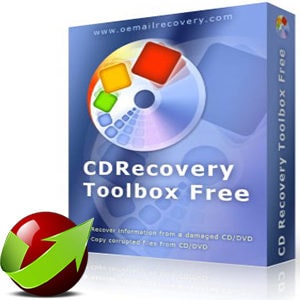
CD Recovery Toolbox Portable — портативная утилита, служит для восстановления файлов с поцарапанных или плохо читаемых дисков CD, DVD или HD DVD и Blu-Ray. Одна из лучших портативных программ в своём классе.
CD Recovery Toolbox специально разработана для максимально возможного восстановления поврежденных файлов с различных дисков: CD, DVD или HD DVD и Blu-Ray и так далее. С ее помощью можно вернуть к жизни информацию, потерянную из-за механических повреждений носителей. Таких как царапин, сколов или различных следов на их поверхности.
Или повреждённые в случае некорректной записи или программного сбоя. Программа способна восстановить данные, которые считаются утерянными. Утилита CD Recovery Toolbox Free сканирует любые CD и DVD-диски и находит размещенные на них папки и файлы. 
Стоит отметить, что не вся первоначально присутствующая на носителе информация может быть обнаружена. Некоторые файлы и папки (в зависимости от степени и места повреждения диска) не могут быть найдены. Поэтому портативная утилита при сканировании обнаруживает возможный максимум информации. После чего выводится список доступных для восстановления файлов и папок на экран.
Далее пользователь имеет возможность самостоятельно выбрать только нужные ему файлы и папки. Именно они и будут восстанавливаться, а все остальные – игнорироваться. В поврежденных файлах портативная программа восстанавливает максимум информации, это позволяет существенно уменьшить риск потери данных.
Portable:
Портативная утилита Recovery Toolbox Portable, это та же утилита. Но работающая с любого носителя. Чаще всего, это обыкновенная USB флешка. И при этом портативная утилита, совершенно не оставляет следов своего пребывания в системе, после окончания работы.
Можно бесплатно скачать с файлообменных сайтов. Ссылки на которые находятся в самом конце данной обзорной статьи.
Работает с любых внешних или встроенных носителей. После окончания работы и отключения Утилиты все следы из системы будут удалены.
Название: CD Recovery Toolbox
Система: Windows XP, Windows Vista, Windows 7, Windows 8, Windows 8.1, Windows 10 и Windows 11 (32-64 bit)
Официальный сайт: www.oemailrecovery.com
Язык: Только русский язык
Размер файла: 2.9 Мб
CD Recovery Toolbox Portable 2.2.1 (32-64 bit) RUS Apps скачать бесплатно
Можно скачать бесплатно, но можно и отблагодарить.
ОТБЛАГОДАРИТЬ
Источник: portable-rus.ru